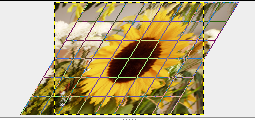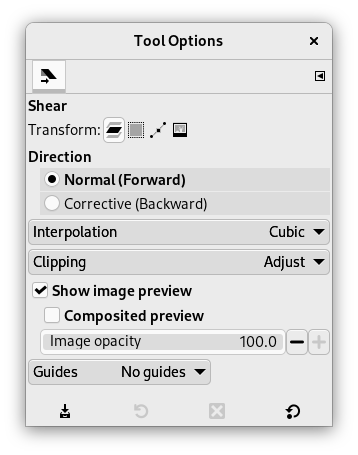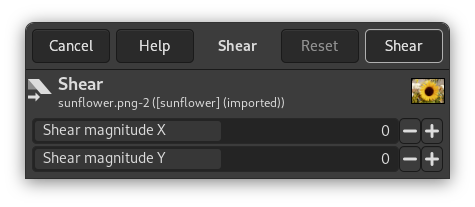Het gereedschap Hellen wordt gebruikt om een deel van een afbeelding, een laag, een selectie of een pad in een richting te brengen en het andere gedeelte in de tegengestelde richting. Horizontaal hellen zal bijvoorbeeld het bovenste gedeelte naar rechts verplaatsen en het onderste gedeelte naar links. Een rechthoek wordt een diamant. Dit is niet draaien: de afbeelding wordt vervormd. Dit gereedschap gebruiken na selecteren, klik op de afbeelding of de selectie: een raster wordt mogelijk geplaatst en het dialoogvenster Infovenster Hellen wordt geopend. Door met de muisaanwijzer te slepen over de afbeelding vervormt u de afbeelding, horizontaal of verticaal, overeenkomstig de richting die aan de aanwijzer wordt gegeven. Als u tevreden bent, klik op de knop Hellen in het Infovenster om vast te leggen.
![[Opmerking]](images/note.png)
|
Opmerking |
|---|---|
|
U kunt niet tegelijkertijd naar beide kanten hellen, u moet het gereedschap twee keer achter elkaar gebruiken voor beide richtingen. |
U kunt het gereedschap op verschillende manieren activeren:
-
Vanuit het hoofdmenu: → → .
-
Door te klikken op het pictogram van het gereedschap
in de Gereedschapskist.
-
Door te drukken op de sneltoets Shift+H.
Normaal gesproken worden gereedschapsopties weergegeven in een venster dat is gekoppeld onder de Gereedschapskist, zodra u een gereedschap activeert. Als dat niet zo is, kunt u er toegang toe krijgen vanuit het hoofdmenu met → → , dat het venster met de gereedschapsopties voor het geselecteerde gereedschap opent. De beschikbare gereedschapsopties kunnen ook worden bereikt door te dubbelklikken op het corresponderende pictogram van het gereedschap in de Gereedschapskist.
- Transformeren, Richting, Interpolatie, Snijden, Afbeeldingsvoorbeeld tonen, Hulplijnen
-
![[Opmerking]](images/note.png)
Opmerking Deze opties worden beschreven in Gemeenschappelijke eigenschappen voor gereedschap Transformeren.
- Scheefheid X
-
Hier kunt u de grootte voor het horizontaal hellen instellen. Een positieve waarde produceert een verschuiving met de klok mee. Een negatieve waarde geeft een verschuiving tegen de klok in. De gebruikte eenheid voor hellen is een have pixel.
- Scheefheid Y
-
Idem als hierboven in verticale richting.